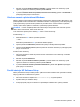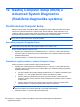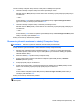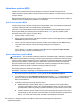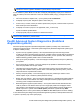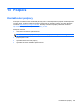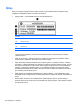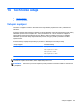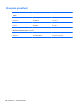User's Guide - Windows 8
Table Of Contents
- Vítejte
- Seznámení s prvky počítače
- Připojení k síti
- Navigace pomocí klávesnice, dotykových gest a polohovacích zařízení
- Multimédia
- Řízení spotřeby
- Vypnutí počítače
- Nastavení možností napájení
- Použití úsporných režimů
- Použití napájení z baterie
- Nalezení dalších informací o baterii
- Použití kontroly baterie
- Zobrazení zbývající úrovně nabití baterie
- Maximalizace doby vybíjení baterie
- Správa stavů nízkého nabití baterie
- Vložení a vyjmutí baterie
- Úspora energie baterií
- Skladování výměnné baterie (pouze vybrané modely)
- Likvidace výměnné baterie (pouze vybrané modely)
- Výměna výměnné baterie (pouze vybrané modely)
- Použití externího zdroje napájení
- Externí karty a zařízení
- Používání čtečky karet médií (pouze vybrané modely)
- Použití karet ExpressCards (pouze u vybraných modelů)
- Použití čipových karet (pouze u vybraných modelů)
- Použití zařízení USB
- Používání zařízení 1394 (pouze u vybraných modelů)
- Použití zařízení eSATA (pouze u vybraných modelů)
- Použití volitelných externích zařízení
- Jednotky
- Manipulace s diskovými jednotkami
- Použití pevných disků
- Použití optické jednotky (pouze u vybraných modelů)
- Použití řešení RAID (pouze u vybraných modelů)
- Zabezpečení
- Ochrana počítače
- Používání hesel
- Použití antivirového softwaru
- Použití softwaru brány firewall
- Instalace důležitých bezpečnostních aktualizací
- Použití nástroje HP ProtectTools Security Manager (pouze u vybraných modelů)
- Instalace volitelného bezpečnostního kabelu
- Používání čtečky otisků prstů (pouze u vybraných modelů)
- Údržba
- Zálohování a obnovení
- Nástroj Computer Setup (BIOS) a Advanced System Diagnostics (Rozšířená diagnostika systému)
- Podpora
- Technické údaje
- Cestování s počítačem
- Řešení potíží
- Zdroje pro odstraňování potíží
- Řešení potíží
- Počítač nelze spustit
- Obrazovka počítače je prázdná
- Software se chová nestandardně
- Počítač je zapnutý, ale nereaguje
- Počítač se nadměrně zahřívá
- Externí zařízení nefunguje
- Připojení k bezdrátové síti nefunguje
- Přihrádka optické jednotky se neotvírá při vyjímání disků CD nebo DVD
- Počítač nedokáže rozpoznat optickou jednotku
- Disk se nepřehrává
- Film se nezobrazuje na externím displeji
- Proces vypalování disku nezačne nebo se zastaví před dokončením
- Výboj statické elektřiny
- Rejstřík
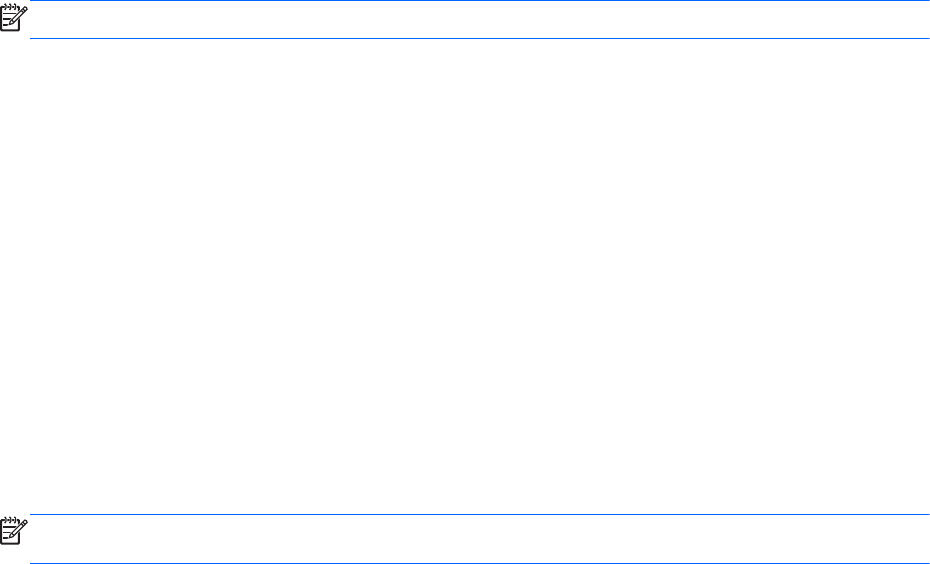
Chcete-li nástroj Computer Setup ukončit, zvolte jeden z následujících způsobů:
● Ukončení nástroje Computer Setup bez uložení provedených změn:
Klikněte na ikonu Exit (Ukončit) v levém dolním rohu obrazovky a poté postupujte podle pokynů
na obrazovce.
– nebo –
Pomocí klávesy tab a kláves se šipkami vyberte File (Soubor) > Ignore Changes and Exit
(Ignorovat změny a ukončit) a poté stiskněte enter.
●
Ukončení nástroje Computer Setup s uložením provedených změn:
Klikněte na ikonu Save (Uložit) v levém dolním rohu obrazovky a poté postupujte podle pokynů
na obrazovce.
– nebo –
Pomocí klávesy tab a kláves se šipkami vyberte File (Soubor) > Save Changes and Exit (Uložit
změny a ukončit) a poté stiskněte enter.
Změny se zavedou po restartování počítače.
Obnovení výchozích nastavení v nástroji Computer Setup
POZNÁMKA: Obnovení výchozích nastavení nezmění režim pevného disku.
Postup obnovení výchozích hodnot u všech nastavení nástroje Computer Setup:
1. Zapněte nebo restartujte počítač a stiskněte klávesu esc, zatímco je v dolní části obrazovky
zobrazena zpráva „Press the ESC key for Startup Menu“ (Pro zobrazení nabídky při spuštění
stiskněte klávesu ESC).
2. Stisknutím klávesy f10 spusťte nástroj Computer Setup.
3. Pomocí polohovacího zařízení nebo kláves se šipkami vyberte File (Soubor) > Restore
Defaults (Obnovit výchozí).
4. Postupujte podle pokynů na obrazovce.
5. Pokud chcete uložit změny a opustit Computer Setup, klikněte na ikonu Save (Uložit) v levém
dolním rohu obrazovky a poté postupujte podle pokynů na obrazovce.
– nebo –
Pomocí kláves se šipkami vyberte File (Soubor) > Save Changes and Exit (Uložit změny a
ukončit) a poté stiskněte enter.
Změny se zavedou po restartování počítače.
POZNÁMKA: Při obnově výchozího nastavení výrobce se nezmění stávající heslo a nastavení
zabezpečení.
Použití nástroje Computer Setup 101